万兴PDF如何改变图纸颜色

不少用户使用万兴PDF打开图纸文件时希望改变其颜色,因此会关注万兴PDF如何改变图纸颜色等操作。作为PDF编辑软件万兴PDF并非图像处理软件,因此主要是对背景图片进行编辑,同时可以设置黑白打印,使用万兴PDF打开图纸文档后点击顶部导航栏的编辑按钮,点击次级导航栏的背景按钮后,在下拉选项中选择编辑背景图片即可更改图片,然后点击文件--打印后,在打印设置界面选择颜色为黑白,即可将图纸进行黑白打印,接下来说说这方面的操作。
一、万兴PDF如何改变背景图片
提到万兴PDF如何改变图纸颜色这类操作,因为万兴PDF是专业的PDF文档编辑器,因此其主要编辑和更改的是背景图片,其操作流程如下:
Step1安装万兴
步骤一:在万兴官网下载最新款安装包,完成本地电脑上万兴PDF的安装同时双击图标运行,打开要编辑的文档。
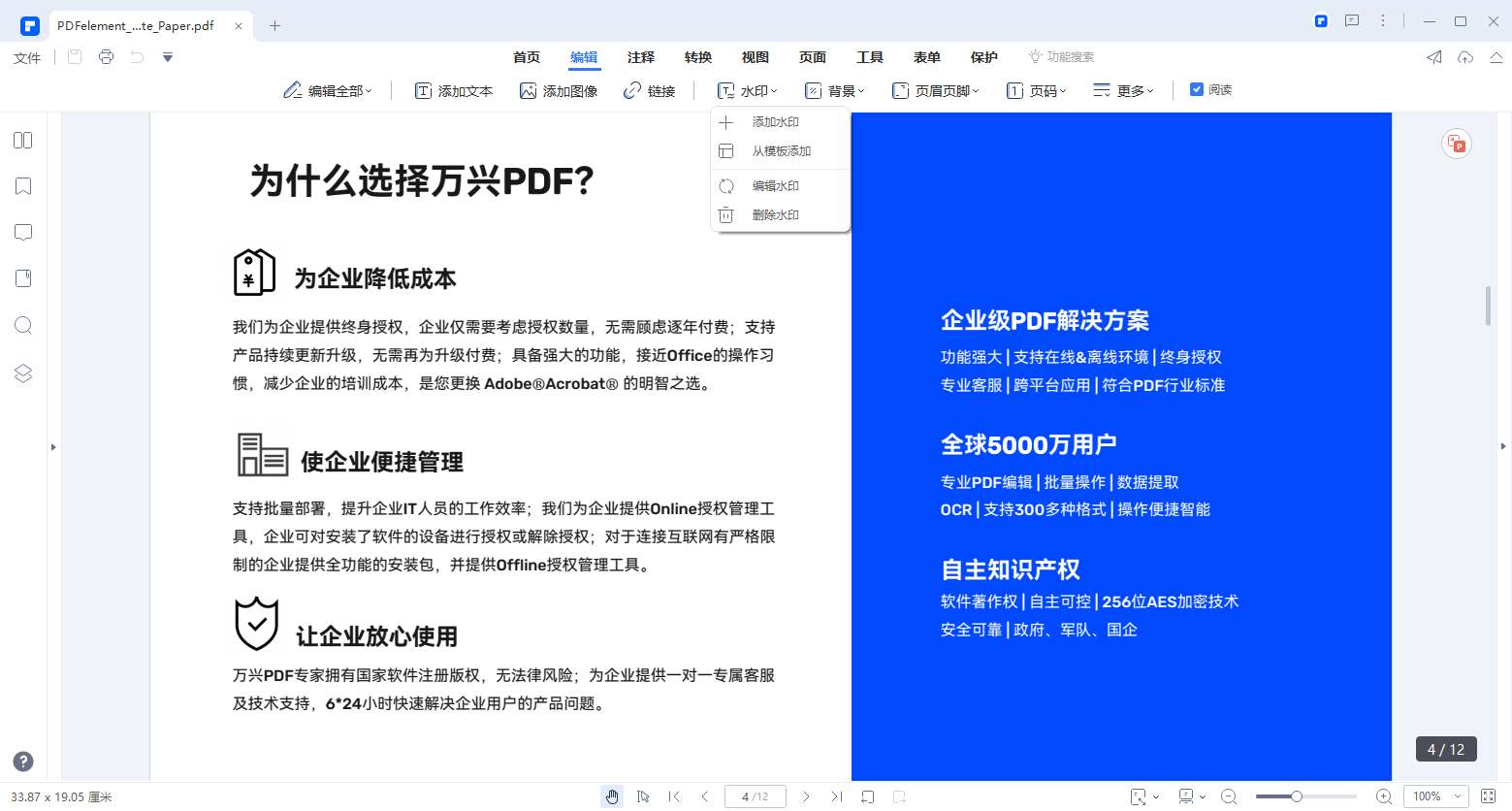
Step2更改背景图片
步骤二:点击顶部导航栏的编辑按钮,在次级导航栏点击背景后,在下拉选项中点击更新背景,然后选择图片路径后即可更改背景图片。
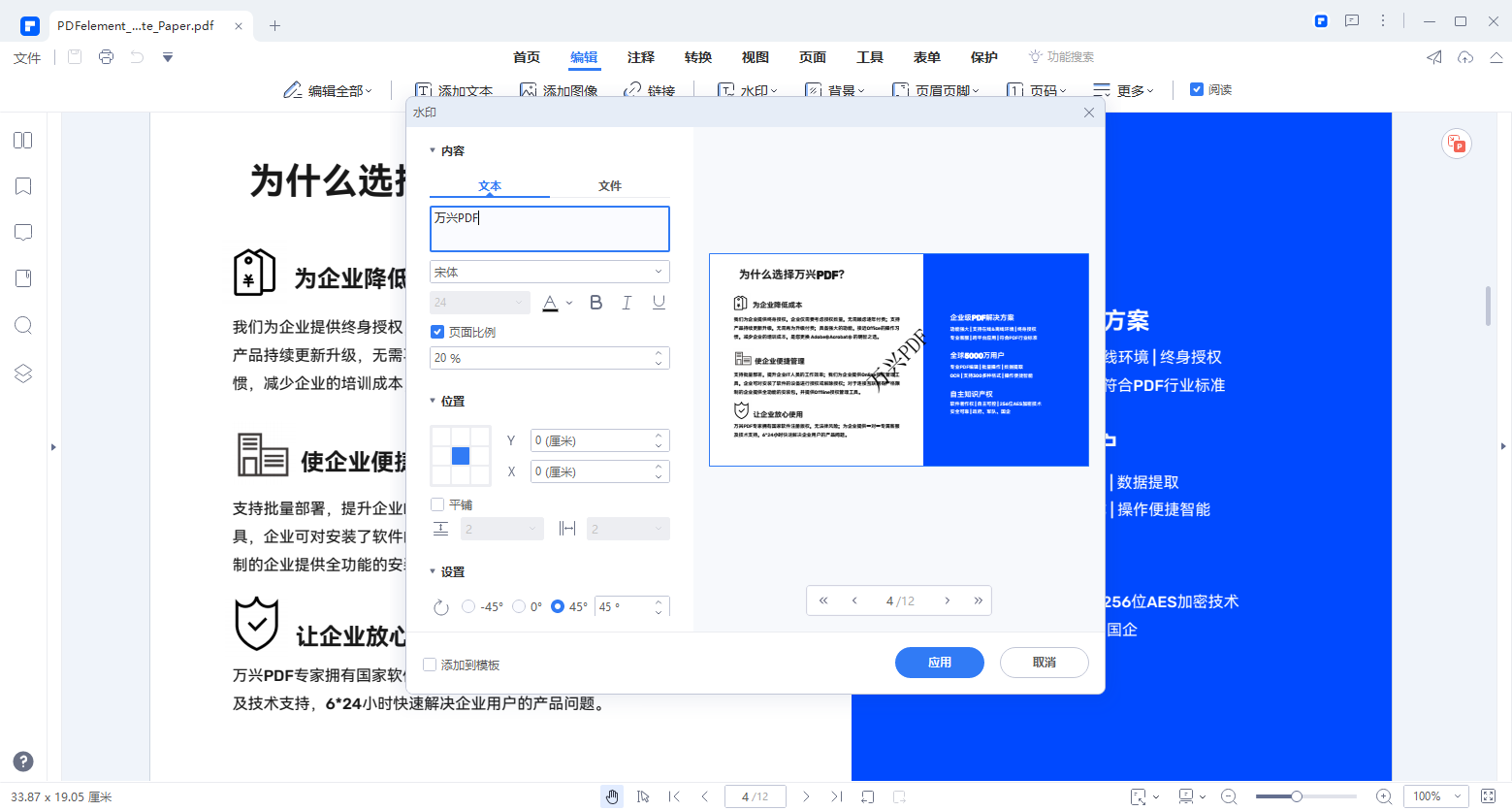
二、万兴PDF如何编辑图片
万兴PDF作为专业的PDF编辑器,本身也有编辑PDF文档图片的能力,接下来说说万兴PDF编辑图片的操作流程:
Step1打开文档
步骤一:使用万兴PDF打开要编辑的PDF文档,然后点击顶部导航栏的编辑按钮进入编辑模式。

Step2编辑模式
步骤二:在编辑模式下点击图片后,可以看到图片四周出现蓝色编辑框,通过鼠标拖拽等即可改变图片大小和位置。

Step3动作面板
步骤三:点击图片后在界面右侧还有动作面板,其中有旋转图片、镜面翻转等操作。
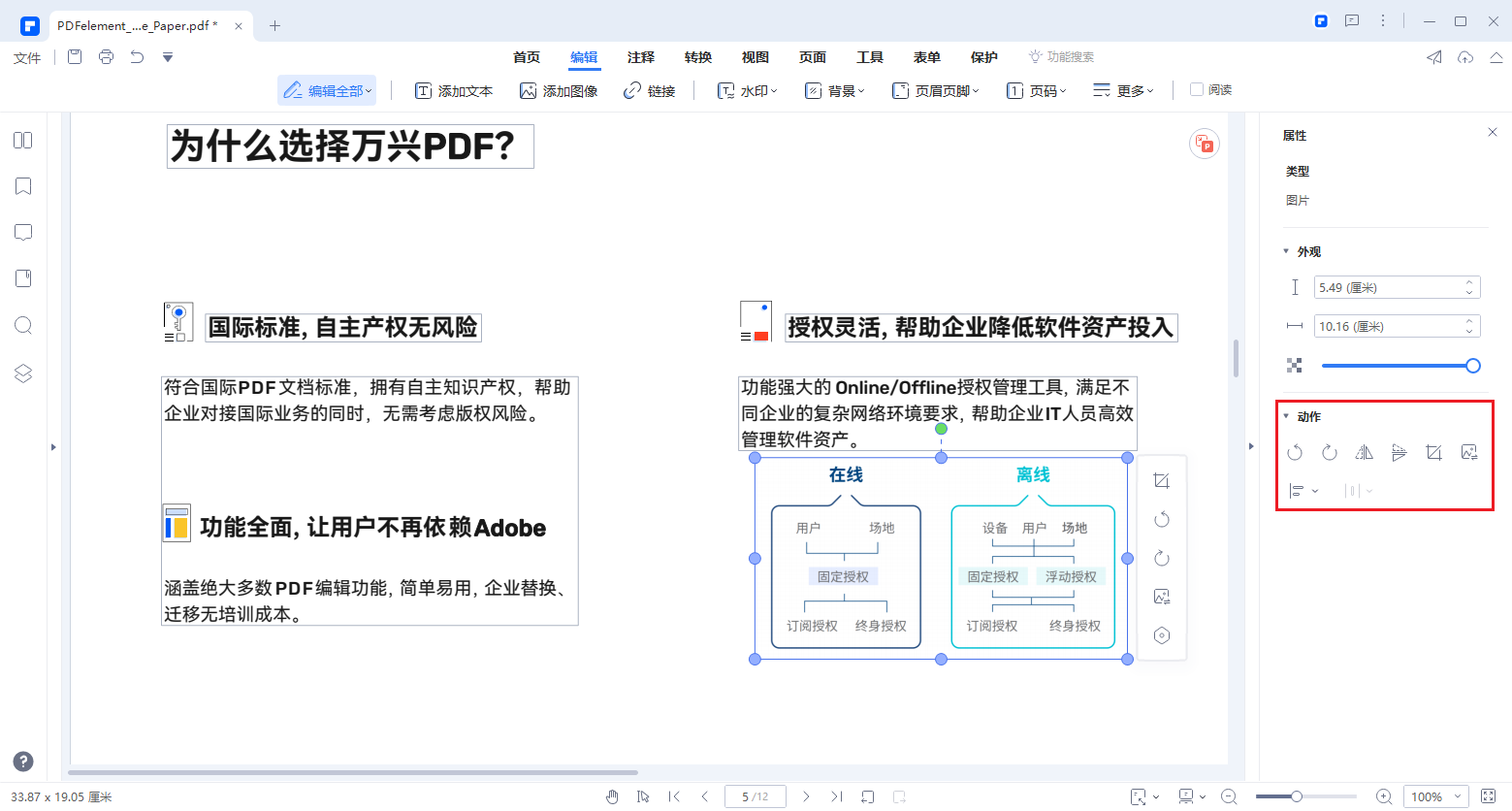
万兴PDF并非专业的图片编辑软件,因此需要更为专业的图片处理操作需要将图片保存到本地,然后使用Photoshop等软件完成图片的编辑,之后再添加到PDF文档内。
三、万兴PDF如何设置黑白打印
还有很多用户关注万兴PDF如何改变图纸颜色是为了将其进行黑白打印,对此我们只要使用万兴PDF更改打印设置即可,其操作流程如下:
Step1打印设置面板
步骤一:使用万兴PDF打开要编辑的图纸后,点击文件--打印后,弹出打印设置面板。
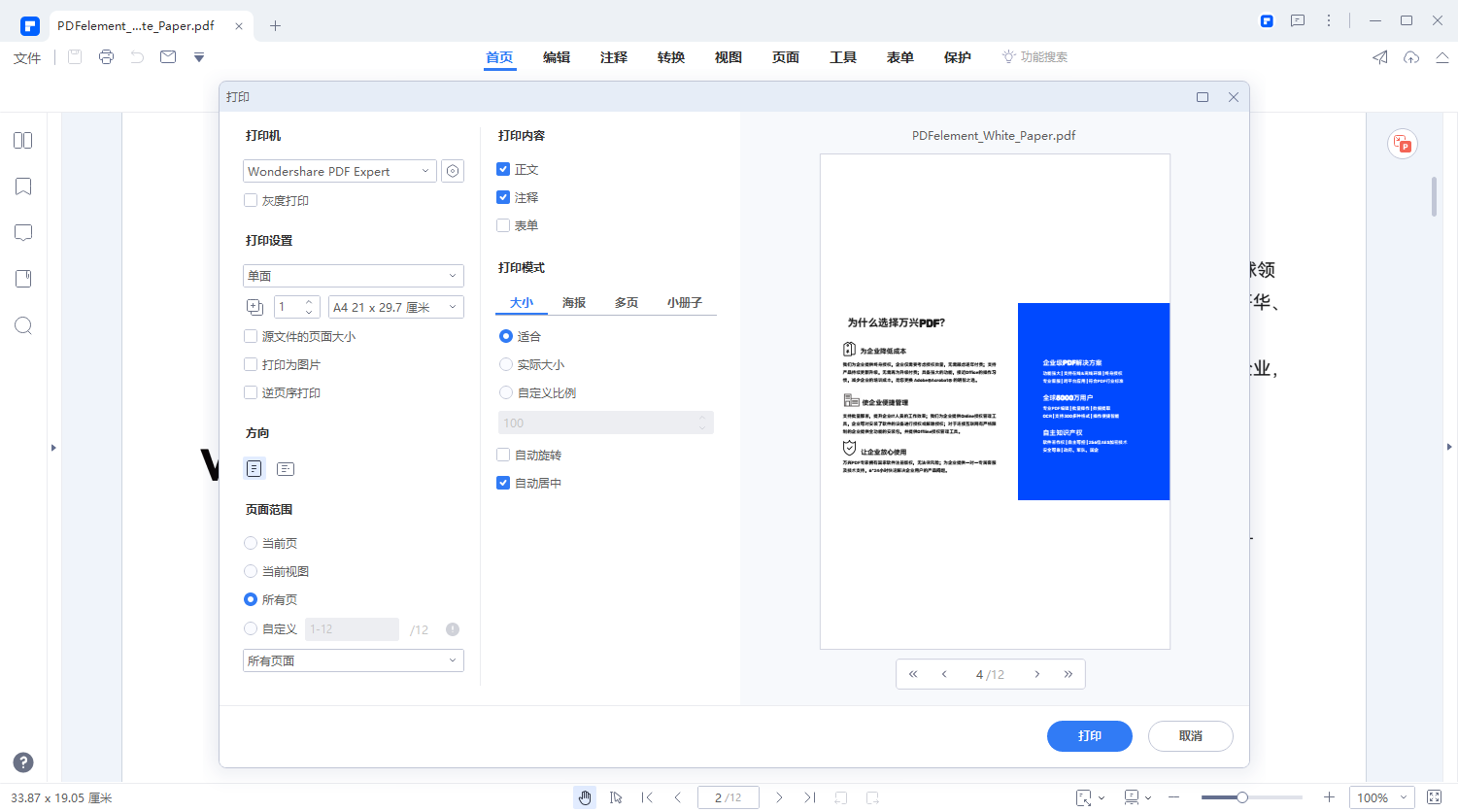
Step2颜色选项
步骤二:在弹出的打印设置面板中找到颜色选项,其中有选择颜色或者黑白打印,选择黑白打印后设置好其他参数即可打印。
四、万兴PDF如何转换图纸文件格式
如果我们要编辑的对象是图纸文件,那么还要了解下如何将图纸文档dwg等格式的文件转为PDF,同样使用万兴PDF也可以实现格式转换,其操作流程如下:
Step1打开万兴PDF
步骤一:打开万兴PDF后点击顶部导航栏的转换按钮,然后在次级导航栏选择更多按钮。

Step2设置转换
步骤二:在弹出的转换面板中设置好dwg转为PDF后,再设置转换后的PDF文件保存路径和文件名等,点击转换即可。

以上围绕万兴PDF如何改变图纸颜色等问题介绍了万兴PDF如何编辑背景图片和图片以及转换格式,但是万兴PDF是针对PDF文档的编辑器软件,因此无法编辑专业的图纸文档,对此还需要使用CAD制图软件来编辑图纸文档。

